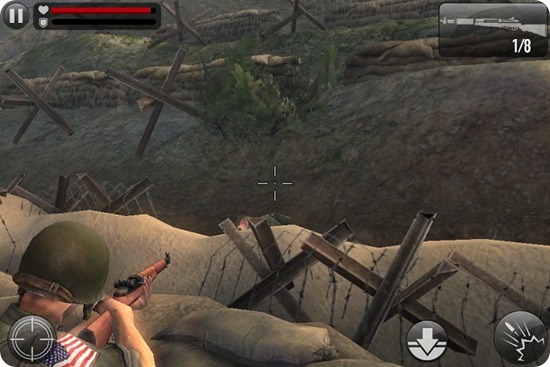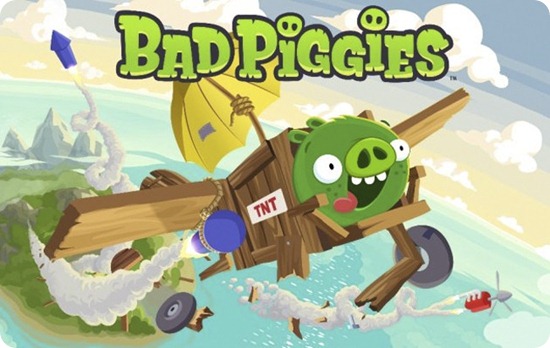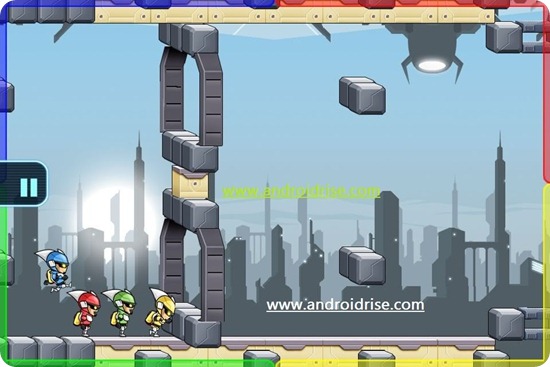Es la aplicación "de moda'" en el mundo de la
telefonía móvil, casi acto seguido al 'dame tu teléfono' viene como pregunta ¿Y tienes WhatsApp?.
Claramente esta aplicación está cambiando el concepto de los SMS ofreciendo mensajería gratuita.
Más de uno, ya ha alertado sobre la inseguridad de WhatsApp por la forma en la que transmite en claro los datos y lo que eso supone en entornos donde el medio es compartido.
Hoy vamos a hablar de la parte interna, de la forma en la que WhatsApp almacena y gestiona los datos.
Si observamos desde dentro la estructura de ficheros de la aplicación llegamos a dos ficheros llamados
msgstore.db y
wa.db (las ubicaciones varían, como es lógico, de Android a Iphone). Estos ficheros están en formato
SQLite.
Una vez importamos estos ficheros con alguna herramienta que permita ojear su interior
(por ejemplo SQLite Manager) nos encontramos la primera sorpresa: ninguno de los datos ahí contenidos están cifrados.
En
wa.db se almacenan los contactos y en
msgstore.db todos los mensajes enviados

Así es, toda la relación de mensajes enviados y recibidos están ahí. Y porqué hago énfasis en
"todos", sencillamente porque aunque
WhatsApp teóricamente da la oportunidad mediante su interfase gráfica de eliminar conversaciones, la realidad es que permanecen en la base de datos
ad infinitum. Y el tema es aun mas divertido si el envío o recepción de mensajes se produce en un momento donde esté activado el GPS, ya que WhatsApp almacena también en el fichero msgstore.db las coordenadas

En el caso de Android aun hay mas 'chicha' almacenada que podría ser interesante para un investigador forense o un novio celoso.
Por lo visto WhatsApp viene configurado by default con un nivel de logging extremadamente 'verbose' y almacena, dentro del directorio /files/Logs, unos ficheros con este aspecto:

En esos archivos se registra con un nivel altísimo de debug todas las transacciones XMPP que realiza la aplicación, anotando con su correspondiente hora/fecha cuando se recibe o envía un mensaje (entre otras cosas).
xmpp/reader/read/message 346XXXXXXX@s.whatsapp.net 1307XXXXXX-30 0 false false
Otras funciones:
1. Enviar el historial de conversaciones a alguien.
Desde WhatsApp puedes enviar una conversación entera por correo electrónico. En la ventana de chat, pulsa Menú y luego
Más. Por último, selecciona
Enviar convers. por correo en el menú.

WhatsApp creará un mensaje de correo donde se incluirá un
archivo de texto con el historial de la conversación y, si así lo deseas, todas las imágenes, clips de vídeo y voz que se incluyeran en dicha conversación.
En la versión de
iPhone, el método es un poco distinto. En
Ajustes, elige
Enviar historial de chats, y después escoge la conversación que quieres enviar.
2. Cambiar el fondo de la conversación.
No tienes por qué ver siempre el mismo fondo aburrido en todas tus conversaciones. WhatsApp te permite cambiar el fondo de la ventana desde el menú
Fondo. Puedes escoger imágenes de tu galería,
fondos oficiales de Whatsapp o ninguno.
En
iPhone encontrarás la opción en
Ajustes > Ajustes Chat > Fondo de chat.
3. Guardar las fotos que te envían
Las imágenes y vídeos que recibes en Whatsapp se quedan grabadas en el teléfono, en la carpeta
Whatsapp\media\Whatsapp Images. En Android, puedes usarlas y verlas normalmente desde la Galería, compartirlas en Facebook, usarlas como fotos para contactos, etc, mientras que en
iPhone se encuentran en
Fotos.
 El visor multimedia de Whatsapp incluye todas las imágenes recibidas y enviadas
El visor multimedia de Whatsapp incluye todas las imágenes recibidas y enviadas
En
Android también las puedes consultar rápidamente todas las imágenes desde la propia aplicación, usando el menú
Archivos.
4. Hacer una copia de seguridad de tus conversaciones
Si tus conversaciones de WhatsApp son importantes, será mejor que hagas copias de seguridad de ellas. En la ventana principal, usa Menú para ir a la
Configuración y después elige
Configuración de chat.

Desde aquí puedes hacer una copia de seguridad del historial. No te preocupes, Whatsapp lo hace automáticamente cada día a las 4 de la mañana.
5. Usar Intro para enviar mensajes.
¿Cuántas veces escribes
varias líneas en un único mensaje de WhatsApp? Seguro que muy pocas. Por eso tienes la opción de que, en vez de enviar mensajes con la tecla
Enviar, se envíen con
sólo pulsar Intro.
 Esta opción no está presente en la versión de iPhone de WhatsApp
Esta opción no está presente en la versión de iPhone de WhatsApp
Si tu teléfono tiene teclado físico, los mensaje se enviarán cuando pulses Intro. Si no, en el teclado virtual se reemplazará dicha tecla por el botón
Enviar. Muy cómodo.
Si te ha gustado el artículo inscribete al feed clicando en la imagen más abajo para tenerte siempre actualizado sobre los nuevos contenidos del blog: